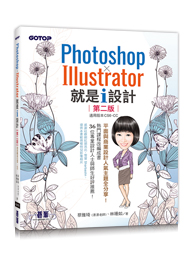104學習
使用Photoshop
使用Photoshop
關注
邀請朋友
「使用Photoshop:負責使用Photoshop軟體進行各類設計工作,包括廣告素材、社群媒體圖像、產品包裝設計與品牌視覺創作。目標是為企業創造具吸引力的視覺效果,以提升品牌形象和市場競爭力。需擁有良好的設計感、色彩搭配能力及排版技巧,並熟悉數位設計流行趨勢。此職位要求具備跨部門協作能力,善於與行銷、產品團隊溝通,以確保設計符合市場需求。對於時間管理與項目進度有高度敏銳度,能在快速變化的環境中靈活應對挑戰,充分展現創造力以應對台灣特有的多元文化背景。」
Hi~ 歡迎分享學習資源,有學習問題可匿名向Giver發問!
我要分享
我要提問
使用Photoshop 學習推薦
1
0
5210 1
拍手
留言
分享
收藏
你可能感興趣的教室